Pool di archiviazione
Con TNAS, puoi consolidare più dischi in un dispositivo di archiviazione unificato chiamato pool di archiviazione. Da questo pool, puoi facilmente creare volumi e espanderli se lo spazio è disponibile. TNAS supporta anche diverse configurazioni RAID, offrendo vari livelli di protezione dei dati.
Gestione
Attraverso i pulsanti nella scheda di gestione, puoi eseguire le seguenti operazioni:
- Crea:Stabilisci un pool di archiviazione.
- Modifica:Regola le configurazioni del pool di archiviazione, che includono:
· Ripara RAID:Ripara array degradati con dischi difettosi.
· Aggiungi dischi al RAID:Aumenta la capacità del pool di archiviazione aggiungendo dischi aggiuntivi all'array.
· Migrazione del livello RAID online:Aggiorna l'array a una modalità di livello superiore.
· Espansione della capacità RAID online:Migliora la capacità del pool di archiviazione sostituendo singolarmente i dischi con quelli di maggiore capacità. - Elimina:Rimuovi il pool di archiviazione.
- Impostazioni:Configura la velocità di sincronizzazione dell'array e abilita/disabilita la riparazione rapida RAID.
- Data Scrubbing:Helps maintain data integrity and improves storage space efficiency. Note: Data Scrubbing will reduce storage performance. It is recommended to run Data Scrubbing during off-peak hours.
- La riparazione RAID è compatibile con le configurazioni TRAID (non disco singolo), TRAID+, RAID 1, RAID 5, RAID 6 e RAID 10.
- Aggiungi dischi al RAID è compatibile con TRAID, TRAID+, JBOD, RAID 5, RAID 6.
- La migrazione del livello RAID online supporta l'aggiornamento dell'array a modalità di livello superiore. I dischi singoli possono migrare a RAID 1, RAID 1 può progredire a RAID 5, RAID 5 può avanzare a RAID 6 e TRAID può essere aggiornato a TRAID+. RAID 1 deve prima essere aggiornato a RAID 5 prima di passare a RAID 6; la modalità singola può essere aggiornata solo a RAID 1 e non direttamente a RAID 5.
- L'espansione della capacità RAID online è compatibile con le configurazioni TRAID, TRAID+, RAID 1, RAID 5, RAID 6, RAID 10.
- Prima di eliminare un pool di archiviazione, tutti i volumi all'interno del pool devono essere eliminati. Se esiste un volume HyperLock all'interno del pool di archiviazione, sia il volume HyperLock che il pool di archiviazione non possono essere eliminati simultaneamente.
- Data Scrubbing is supported for:RAID 1, RAID 5, RAID 6, RAID 10.
Perché la funzione di modifica del pool di archiviazione è ancora non disponibile dopo aver inserito un nuovo disco?
Se la capacità del disco appena inserito non soddisfa il requisito minimo per modificare il pool di archiviazione, la funzione di modifica rimarrà disabilitata. Assicurati che la capacità del nuovo disco sia almeno pari a quella del disco con la capacità più piccola nel pool di archiviazione.
Non voglio usare il TRAID predefinito. Come posso cambiare il tipo di RAID?
Se non è stato creato alcun pool di archiviazione:
Vai su Pannello di controllo > Gestione archiviazione > Pool di archiviazione, fai clic su Crea pool di archiviazione e seleziona il tipo di RAID desiderato dal menu a discesa del tipo di RAID.
Se un pool di archiviazione è già stato creato:
Modifica il tipo di RAID tramite la migrazione RAID online oppure elimina il pool di archiviazione attuale e creane uno nuovo.
Come riparare un RAID
Scenario applicabile: un disco nel dispositivo TNAS si è guastato, causando il degrado dell'array. Il TNAS emette un segnale acustico "bip-bip", appare una notifica di degrado nei messaggi del desktop TOS e l'interfaccia del pool di archiviazione mostra "Array Degradato".
Tipi di array applicabili: TRAID, TRAID+, RAID1, RAID5, RAID6, RAID10.
Passaggi:
- Accedi al sistema TOS, vai su Desktop > Notifiche dei messaggi, individua e identifica il disco guasto.
- Premi brevemente il pulsante di accensione per spegnere il TNAS. Aspetta che l'indicatore di alimentazione si spenga, rimuovi il disco guasto e inserisci un nuovo disco. La capacità del nuovo disco deve essere uguale o superiore a quella del disco più piccolo nel pool di archiviazione corrente.
- Premi brevemente il pulsante di accensione per accendere il TNAS. Vai su Pannello di controllo TOS > Gestione archiviazione > Pool di archiviazione > Modifica > Ripara RAID, seleziona il disco, conferma le impostazioni e attendi il completamento della sincronizzazione dell'array.
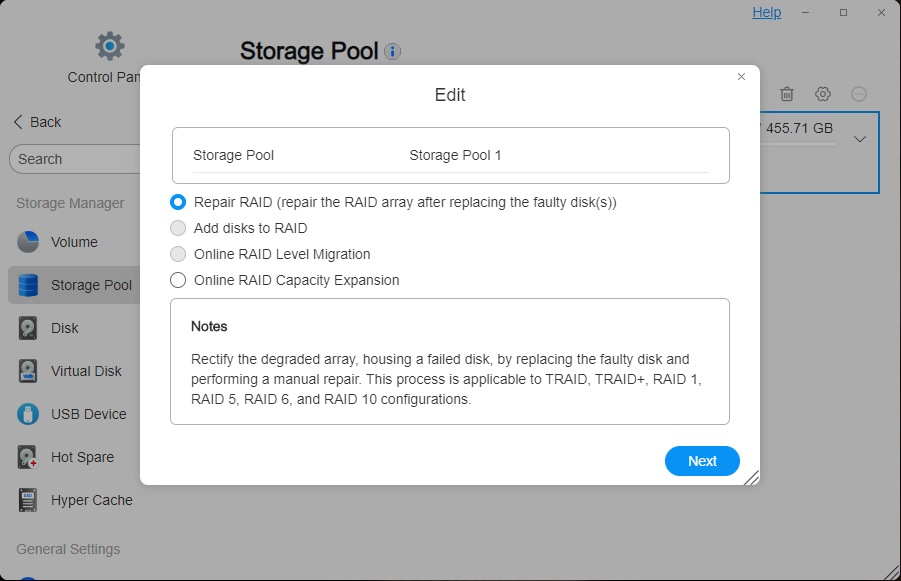
Come aggiungere dischi a un RAID
Scenario applicabile: aumentare la capacità di un array (pool di archiviazione) aggiungendo dischi all'array esistente senza modificare la modalità dell'array.
Tipi di array applicabili: TRAID, TRAID+, JBOD, RAID 5, RAID 6.
Passaggi:
- Premi brevemente il pulsante di accensione per spegnere il TNAS. Aspetta che l'indicatore di alimentazione si spenga, inserisci un nuovo disco nel TNAS e assicurati che la capacità del nuovo disco sia uguale o superiore a quella del disco più piccolo nell'array.
- Premi brevemente il pulsante di accensione per accendere il TNAS. Vai su Pannello di controllo > Gestione archiviazione > Pool di archiviazione > Modifica > Aggiungi dischi al RAID > Seleziona disco (è possibile selezionare solo un disco alla volta) > Conferma impostazioni.
- Vai su Pannello di controllo > Gestione archiviazione > Volume, fai clic sul pulsante "Modifica" e regola la capacità del volume secondo necessità.
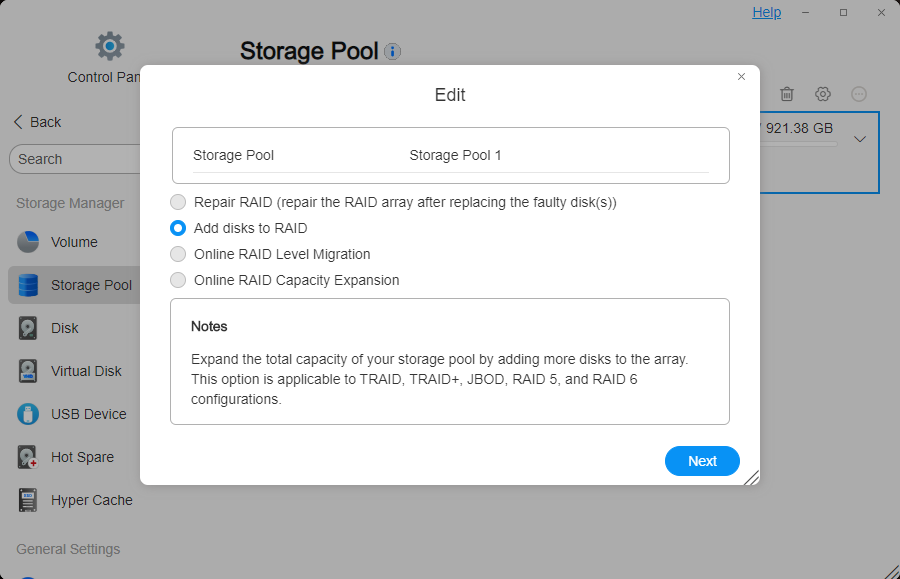
Come eseguire una migrazione del livello dell'array online
Scenario applicabile: aggiornare la modalità dell'array esistente a una modalità RAID con un livello di sicurezza superiore preservando i dati correnti.
La migrazione richiede l'aggiunta di dischi al TNAS, e la capacità dei nuovi dischi aggiunti deve essere almeno pari a quella del disco più piccolo nell'array corrente. La migrazione dell'array deve seguire questo ordine: Single > RAID 1, RAID 1 > RAID 5, RAID 5 > RAID 6. Non è consentito saltare i livelli. La migrazione a RAID 10 non è supportata; RAID 10 può essere creato solo durante la creazione dell'array in TOS.
Tipi di array applicabili: TRAID, Single, RAID 1, RAID 5.
Passaggi per migrare TRAID a TRAID+:
Consulta il seguente link:
https://forum.terra-master.com/en/viewtopic.php?t=6404
Passaggi per migrare altri tipi di array:
- Premi brevemente il pulsante di accensione per spegnere il TNAS. Aspetta che l'indicatore di alimentazione si spenga, inserisci un nuovo disco con una capacità almeno pari a quella del disco più piccolo nell'array corrente.
- Premi brevemente il pulsante di accensione per accendere il TNAS. Vai su Pannello di controllo > Gestione archiviazione > Pool di archiviazione > Modifica > Migrazione array online > Seleziona disco > Conferma impostazioni.
- Vai su Pannello di controllo > Gestione archiviazione > Volume > Modifica, e regola la capacità del volume secondo necessità.
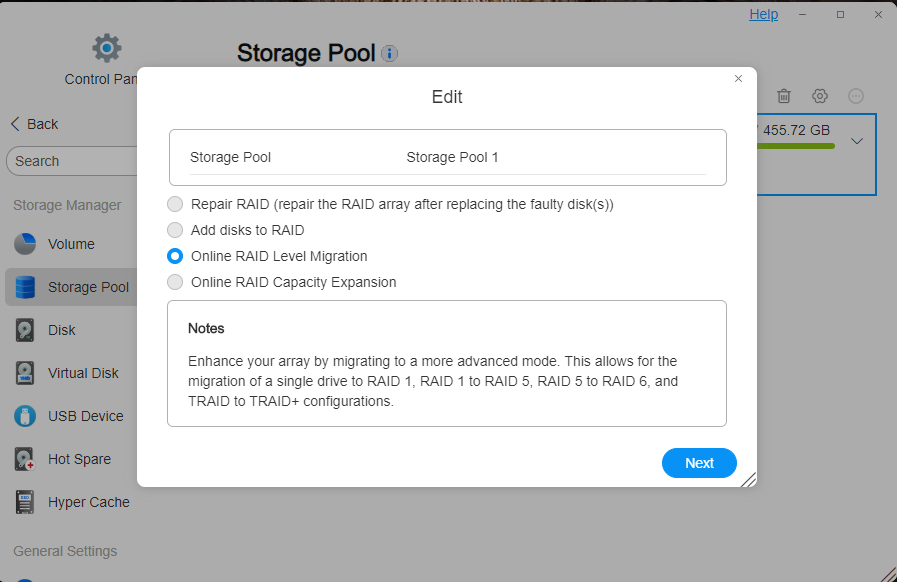
Come eseguire un'espansione della capacità dell'array online
Scenario applicabile: sostituire dischi più piccoli con dischi più grandi per aumentare la capacità utilizzabile dell'array senza modificare il numero totale di dischi.
Tipi di array applicabili: TRAID, TRAID+, RAID 1, RAID 5, RAID 6.
Passaggi:
- Premi brevemente il pulsante di accensione per spegnere il TNAS. Aspetta che l'indicatore di alimentazione si spenga, rimuovi il disco da sostituire e inserisci un disco di capacità maggiore.
- Premi brevemente il pulsante di accensione per accendere il TNAS. Sentirai suoni continui "bip-bip" e il centro messaggi segnalerà un messaggio di degrado dell'array. Vai sul lato destro del desktop TOS per disabilitare il cicalino.
- Vai su Pannello di controllo TOS > Gestione archiviazione > Pool di archiviazione (visualizzato come degradato a questo punto) > Modifica > Seleziona espansione array > Seleziona il disco appena aggiunto > Conferma impostazioni.
- Se hai bisogno di sostituire più dischi, attendi il completamento della sincronizzazione dell'array, quindi ripeti i passaggi 1, 2 e 3.
- Vai su Pannello di controllo > Gestione archiviazione > Volume > Modifica, e regola la capacità del volume secondo necessità.
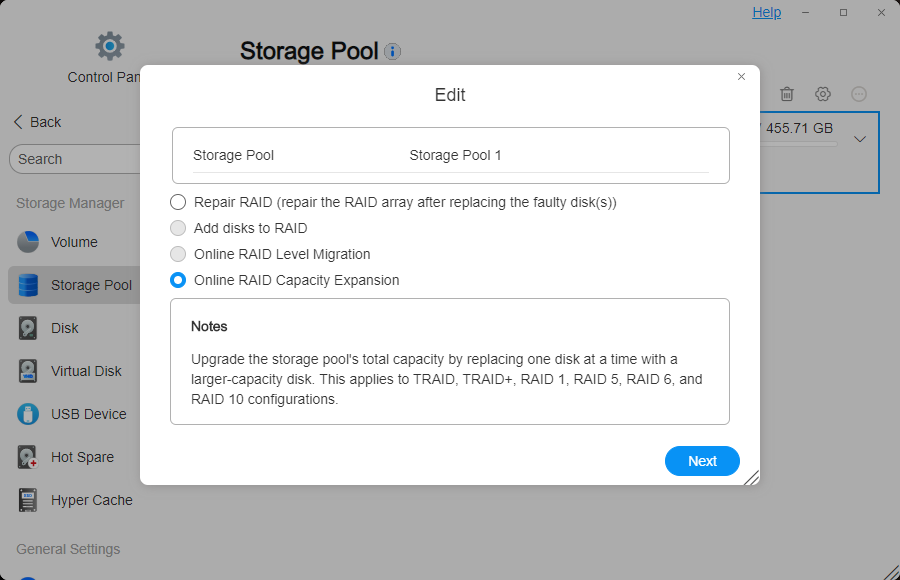
Modalità RAID
TRAID
TRAID è l'abbreviazione di TerraMaster RAID. TRAID è uno strumento flessibile di gestione degli array di dischi sviluppato da TerraMaster. Ha caratteristiche come la combinazione automatica dello spazio su disco, la protezione della ridondanza dei guasti del disco rigido e l'espansione automatica della capacità. Tutte queste caratteristiche non richiedono una configurazione manuale da parte dell'utente, e il sistema completerà automaticamente la configurazione in base alle proprietà del disco rigido. TRAID offre agli utenti una soluzione di gestione degli array di dischi ottimizzata, flessibile ed elastica, particolarmente adatta per i nuovi utenti che non sono esperti nella configurazione di un array di dischi.
Per saperne di più su TerraMaster TRAID
| Feature | Description |
|---|---|
| Advantages | Ha i vantaggi del RAID 5 e offre una maggiore efficienza di archiviazione rispetto al RAID 5. |
| Disadvantages | Le prestazioni di scrittura sono inferiori rispetto al RAID 0 e ad altri modalità RAID senza parità. |
| Data Loss Protection | Consente il guasto di 1 disco (quando l'array contiene due o più dischi). |
| Array Migration | Può essere migrato a TRAID+. |
| Minimum Disk Count | 1 |
| Capacità del disco | Determinata dalle condizioni del disco, capacità ottimizzata dal sistema |
TRAID+
TRAID+ non solo eredita le eccellenti caratteristiche di TRAID, ma inaugura anche nuove frontiere nella protezione della ridondanza. Mentre il TRAID tradizionale garantisce la ridondanza per un disco rigido, il TRAID+ raddoppia questa protezione per coprire due dischi, rafforzando significativamente la sicurezza dei dati. Questo miglioramento posiziona TRAID+ come la scelta principale per gli utenti che danno priorità all'integrità dei dati.
| Feature | Description |
|---|---|
| Advantages | Ha i vantaggi del RAID 6 e offre una maggiore efficienza di archiviazione rispetto al RAID 6. |
| Disadvantages | Le prestazioni di scrittura e l'efficienza di archiviazione sono inferiori rispetto al TRAID. |
| Data Loss Protection | Consente il guasto di 2 dischi. |
| Array Migration | Non migrabile. |
| Minimum Disk Count | 4 |
| Capacità del disco | Determinata dalle condizioni del disco, capacità ottimizzata dal sistema |
Single
Single è la configurazione di archiviazione più semplice, in cui il sistema utilizza un singolo disco per l'archiviazione dei dati senza coinvolgere funzionalità di ridondanza, striping o aggregazione.
| Feature | Description |
|---|---|
| Vantaggi | Alta utilizzo dello spazio di archiviazione, con tutta la capacità del disco disponibile e nessuno spreco. Basso costo, in quanto coinvolge un solo disco. |
| Svantaggi | Nessuna ridondanza, nessuna ottimizzazione delle prestazioni di lettura/scrittura. |
| Protezione dalla perdita di dati | Tutti i dati vengono persi se il disco fallisce. |
| Migrazione dell'array | Può essere migrato a RAID 1. |
| Numero minimo di dischi | 1 (può essere selezionato solo un disco per la creazione) |
| Capacità del disco | 1 x (Capacità del disco) |
JBOD
JBOD (Just a Bunch of Disks) è una configurazione di archiviazione in cui vengono combinati più dischi indipendenti. A differenza di RAID, JBOD non offre striping né ridondanza.
| Feature | Description |
|---|---|
| Vantaggi | Alta utilizzo dello spazio di archiviazione, con tutta la capacità del disco disponibile e nessuno spreco. |
| Svantaggi | Nessuna ridondanza, e le prestazioni di lettura/scrittura non migliorano rispetto a un singolo disco. |
| Protezione dalla perdita di dati | Il fallimento di qualsiasi singolo disco comporta la perdita dei dati memorizzati su quel disco. |
| Migrazione dell'array | Non migrabile. |
| Numero minimo di dischi | 2 |
| Capacità del disco | Capacità totale di tutti i dischi |
RAID 0
RAID 0 è una configurazione RAID che migliora le prestazioni attraverso lo striping dei dati. Divide i dati in blocchi e li distribuisce su più dischi.
| Feature | Description |
|---|---|
| Vantaggi | Le migliori prestazioni di lettura/scrittura tra tutti i livelli RAID. Alta utilizzazione dello spazio di archiviazione, con tutta la capacità del disco disponibile e nessuno spreco. |
| Svantaggi | Bassa affidabilità, nessuna ridondanza. |
| Protezione dalla perdita di dati | Il fallimento di qualsiasi disco comporta la perdita di tutti i dati nell'intero array RAID 0. |
| Migrazione dell'array | Non migrabile. |
| Numero minimo di dischi | 2 |
| Capacità del disco | Capacità totale di tutti i dischi |
RAID 1
RAID 1 è una configurazione RAID basata sul mirroring, che ottiene ridondanza replicando i dati in tempo reale su due o più dischi rigidi. Ogni disco contiene dati identici, quindi se un disco fallisce, i dati possono essere recuperati completamente dalla sua replica.
| Feature | Description |
|---|---|
| Vantaggi | Alta affidabilità dei dati, poiché i dati sono completamente replicati su tutti i dischi, con ogni disco che contiene la stessa copia dei dati. |
| Svantaggi | Bassa efficienza dello spazio di archiviazione, alto costo. |
| Protezione dalla perdita di dati | Finché almeno un disco è integro, i dati non verranno persi. |
| Migrazione dell'array | Può essere migrato a RAID 5. |
| Numero minimo di dischi | 2 |
| Capacità del disco | Capacità del disco più piccolo |
RAID 5
RAID 5 è una configurazione RAID che ottiene ridondanza tramite distribuzione dei dati e parità. I dati sono distribuiti su tutti i dischi, mentre le informazioni di parità sono distribuite all'interno di ogni stripe. Le informazioni di parità vengono utilizzate per ricostruire i dati in caso di guasto di un singolo disco, garantendo l'integrità e la disponibilità dei dati.
| Feature | Description |
|---|---|
| Vantaggi | Alta utilizzazione dello spazio di archiviazione, buone prestazioni di lettura e costo relativamente basso. |
| Svantaggi | Poiché le informazioni di parità devono essere aggiornate con ogni scrittura, le prestazioni di scrittura di RAID 5 sono più lente rispetto a RAID 0 e ad altri livelli RAID senza parità. |
| Protezione dalla perdita di dati | Consente il guasto di 1 disco. |
| Migrazione dell'array | Può essere migrato a RAID 6. |
| Numero minimo di dischi | 3 |
| Capacità del disco | (N - 1) x (Capacità del disco più piccolo) |
RAID 6
RAID 6 è una configurazione RAID con parità doppia, che fornisce maggiore ridondanza e tolleranza ai guasti aggiuntive.
| Feature | Description |
|---|---|
| Vantaggi | Maggiore tolleranza ai guasti e buone prestazioni di lettura. |
| Svantaggi | Le prestazioni di scrittura sono inferiori rispetto a RAID 5 e l'utilizzo dello spazio di archiviazione è più basso. |
| Protezione dalla perdita di dati | Consente il guasto di 2 dischi. |
| Migrazione dell'array | Non migrabile. |
| Numero minimo di dischi | 4 |
| Capacità del disco | (N - 2) x (Capacità del disco più piccolo) |
RAID 10
RAID 10 è un tipo di RAID ibrido che combina i vantaggi di RAID 1 e RAID 0. Prima fornisce ridondanza tramite mirroring (RAID 1), quindi migliora le prestazioni tramite striping (RAID 0).
| Feature | Description |
|---|---|
| Vantaggi | Alta sicurezza dei dati. Eccellenti prestazioni di lettura/scrittura poiché non vengono calcolate informazioni di parità, e le prestazioni di scrittura sono migliori rispetto a RAID 5 e RAID 6. |
| Svantaggi | Basso utilizzo dello spazio di archiviazione, alto costo. |
| Protezione dalla perdita di dati | I dati rimangono disponibili se un disco in qualsiasi coppia di dischi specchiati fallisce. |
| Migrazione dell'array | Non migrabile. |
| Numero minimo di dischi | 4 (il numero totale di dischi deve essere pari) |
| Capacità del disco | (N / 2) x (Capacità del disco più piccolo) |
- Per garantire la stabilità del pool di archiviazione e la sicurezza dei dati, evitare di mescolare dischi esterni USB con dischi locali nello stesso pool di archiviazione.
- Una volta che un SSD è stato aggiunto al pool di archiviazione, non può essere riconfigurato per la cache SSD in futuro.
- Si consiglia di utilizzare dischi dalla lista di compatibilità dei prodotti TNAS, poiché l'uso di dischi non supportati può influire sulla stabilità del sistema e portare alla perdita di dati.
- Tutti i dati esistenti sui dischi utilizzati per creare un pool di archiviazione verranno eliminati. Assicurati che questi dischi non contengano dati importanti prima di procedere.